HTML이란... 이런 것!!
(HTML 맛보기(?) 선행실습 - HTML 재미 있습니다. ^^)
HTML DAY_01 images




(실행창에서 메모장을 실행하기 위한 *.exe 파일명은?)
[저장 파일명 --> D:/html/test1.htm]

?? Hyper Text Markup Language ??
+++++++
HTML 학습(실습) 진도를 원활하게 쫒아 가실려면...
한타&영타 속도가 200타 내외는 되어야 합니다.
!! 하드 코딩 !!
사용자 인터페이스(User Interface)
?? GUI & CUI ??
edyoon.tistory.com/478
16=PC 정비(DOS 명령어 기초 실습) - GUI & CUI(하드코딩)
+ 사용자 인터페이스(User Interface) + CUI (Character User Interface) - 기초 하드코딩 실습 step_01 / window key + R (DOS 실행!!) GUI (Graphical User Interface) step_02 step_03 +++++++ step_04 / w..
edyoon.tistory.com
+++++++
HTML 실습을 하기 위해 준비된 아래 압축 파일을 다운 받으세요... (images&mid)
D:/html 폴더에 다운로드 저장 후, 압축해제!!
[HTML 응용실습 예제 참고 파일]
(HTML5.htm - 이미지&미디 파일 백그라운드 삽입)
[블로그 운영, 관리자 모드 메뉴]
HTML 편집모드 메뉴...
+ + + + + + +
가까운 미래의 나의 연봉은...?
오늘 부터 시작해서 일타 십원!!
[서ㄹ하 윤샘]
+ + + + + + +
들은 것은 잊어버리고, 본 것은 기억하고, 직접 해본 것은 이해한다.
I hear and I forget, I see and I remember, I do and I understand.
♠Confucius
이해한 것을 남에게 설명하여 이해시킬 수 있으면, 그것은 내 것이다.
♠YoonSemCom
'■■▶Libre Web Publisher◀ > ■ ① HTML4.01_XHTML1.0' 카테고리의 다른 글
| 0=윤샘컴교실 블로그 사이트 HTML & CSS 소스 편집모드(소스 분석 및 수정) (0) | 2014.07.21 |
|---|---|
| 0=안현수와 HTML(2014년 소치 동계 올림픽 러시아 대표) (0) | 2014.02.19 |
| 4=HTML 국내외 웹표준 시장현황(웹접근성 지침 및 장애인차별금지법에 관한 법률) (0) | 2012.04.19 |
| 3=HTML 웹 브라우저 종류와 점유율(Starcounter 2011년 3월 기준) (0) | 2012.02.06 |
| 2=RGB Color Chart & Color Name (ColorPicker.exe) (0) | 2011.08.29 |
DVD(CD) ROM 이 자동으로 열립니다.
첨부파일을 컴퓨터로 저장하지 않고 실행버튼을 선택하면 지금 인터넷상에서도 시디롬이
열립니다. 함 테스트 해보세요... ㅎㅎ
테스트 결과 Windows XP, Windows 7, Windows 8 에서 잘 실행됩니다.
(거의 다 실행되지만, 일부 시스템은 특성을 타서 안되는 경우도 있습니다.)
= open 아이콘 보이시죠? 제 노트북 바탕화면에 이쁜 아이콘으로 변경해 사용하고 있습니다.

■ 로그인 없는 편안하고 자유로운 사이트... (^(oo)^) 윤샘 컴교실 ■
edyoon.tistory.com
'■■▶PC 정비 AS 실무◀' 카테고리의 다른 글
| 0=PC A/S(다양한 USB 메모리&SD Memory Card) (0) | 2013.04.13 |
|---|---|
| 0=PC A/S(USB 메모리 32GB 가격?, SanDisk 3.0 / 2.0) (0) | 2013.04.09 |
| ★=PC A/S(시스템 최적화 유틸 GoClean) (0) | 2012.04.13 |
| ★=PC A/S(악성 바리러스 - Windows XP, Vista, 7 작업표시줄 복원) (19) | 2012.03.21 |
| ★=PC A/S(바탕화면에 2초만에 +컴끄기+ 모드 아이콘 만들기) (0) | 2011.08.07 |
+ 사용자 인터페이스(User Interface) +
CUI (Character User Interface) - 기초 하드코딩 실습
step_01 / window key + R (DOS 실행!!)

GUI (Graphical User Interface)
step_02
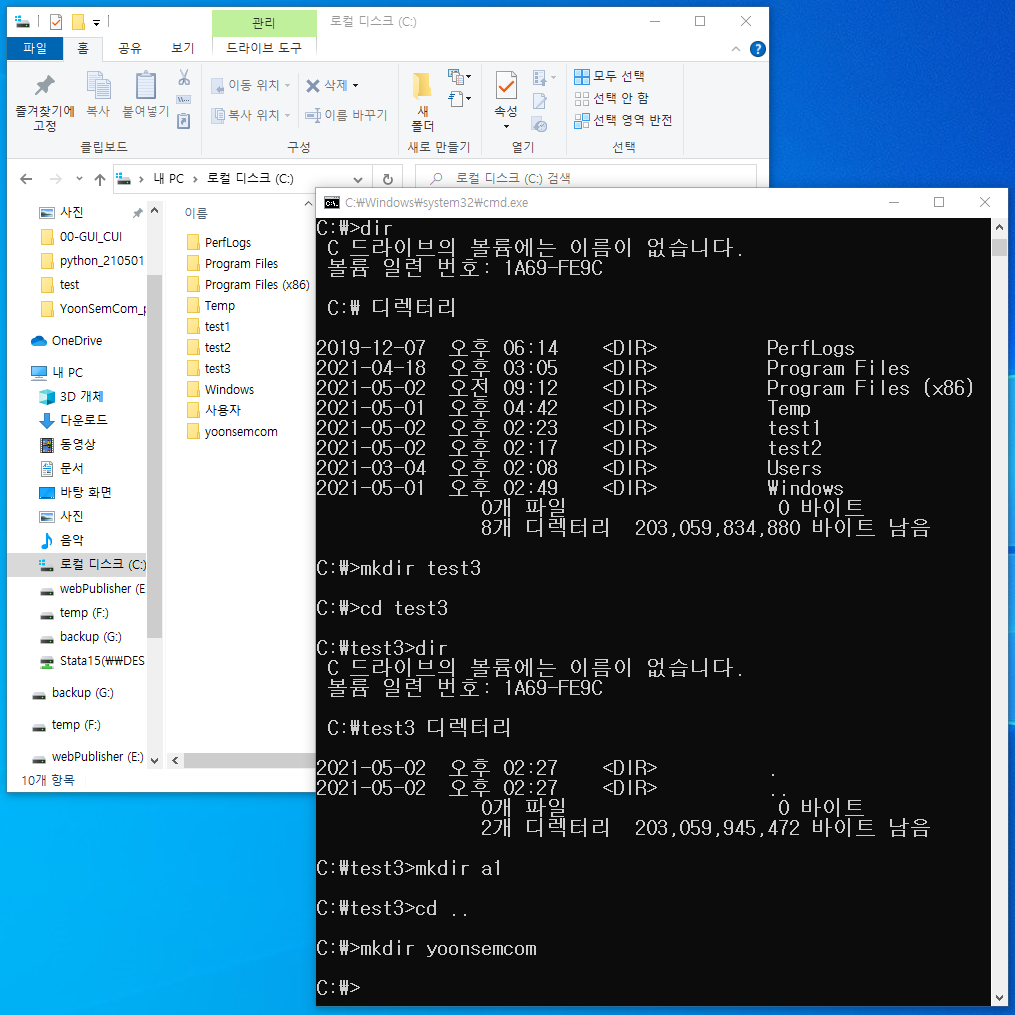
화면 클리어... cls
step_03

+++++++
step_04 / window key + X (Power Shell 관리자 - 실행!!)
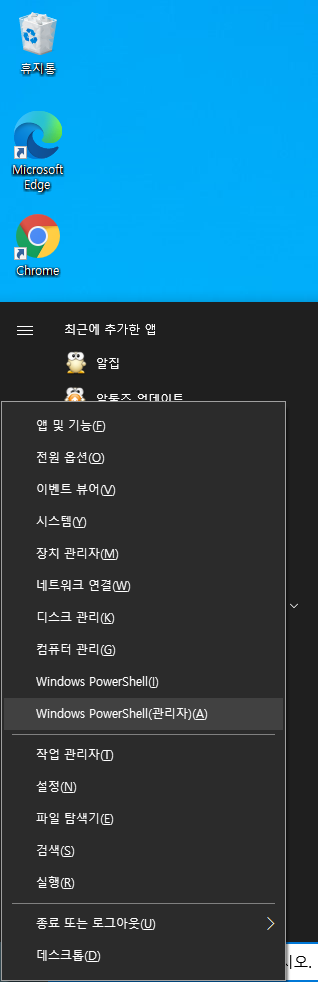

+++++++
[하드디스크 파티션 작업 - Gdisk]
edyoon.tistory.com/640

[멀티 부팅 시스템 - 윈도우 운영체제 2개 이상]
edyoon.tistory.com/882
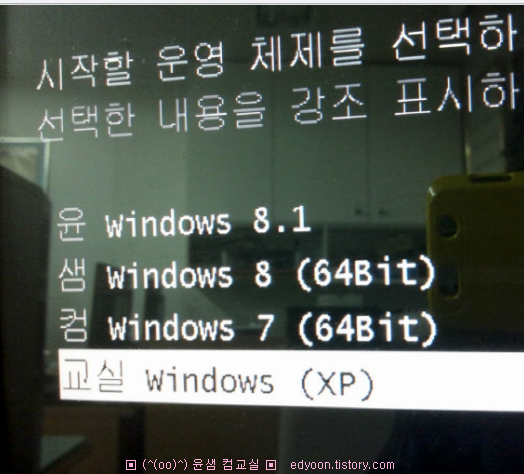
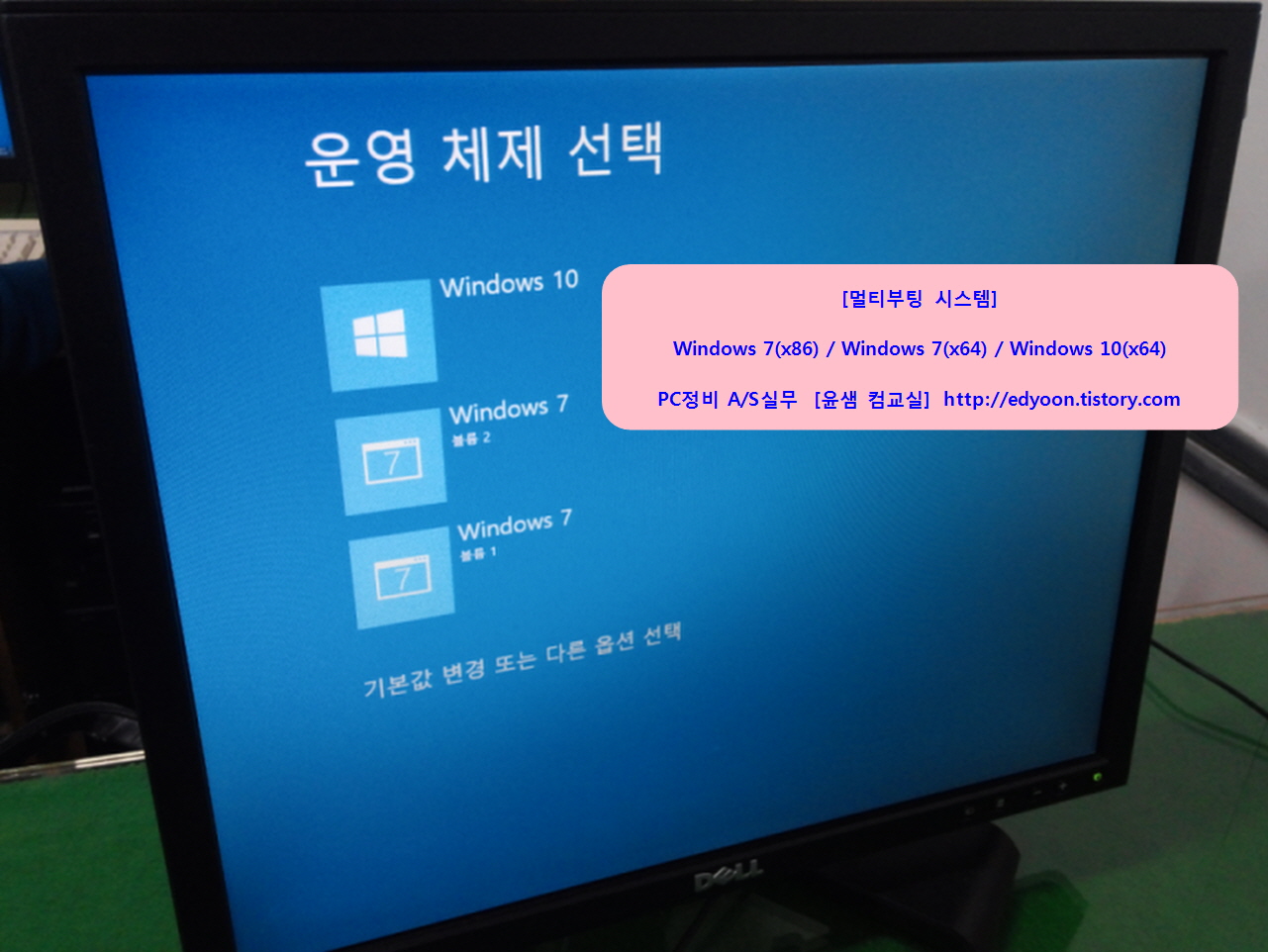
edyoon.tistory.com
'■■▶PC 정비◀' 카테고리의 다른 글
| 0=PC 정비(용어사전=CPU 쓰레드 Thread) (2) | 2013.04.11 |
|---|---|
| 0=PC 정비(용산전자상가 도매, 선인상가) (0) | 2013.01.23 |
| 15=PC 정비(Windows XP 부팅시 사용자 계정 생성, 자동 로그온 설정) (3) | 2010.12.02 |
| 15=PC 정비(WinXP, Win7, Win10 최적화 작업 정리) (1) | 2010.11.30 |
| 14=PC 정비(Windows XP O/S 설치과정) (0) | 2010.11.20 |
마우스 클릭을 한번해야 하는데... 불편하시죠? ㅎㅎ
부팅시 화면 멈춤이 없이 자동으로 로그온 되어, 바탕화면이 바로 나타나게 하려면 아래와 같이 작업하시면 됩니다.

1. "시작"에서 "실행"을 선택합니다.(단축키 키보드 윈도우 키 + R)
그리고 나서 "control userpasswords2"를 입력 후 확인을 선택합니다.

2. 그러면 "사용자 계정" 창이 나타나고 "사용자" 탭에서 "사용자 이름과 암호를 입력해야 이 컴퓨터를 사용할 수 있음(E)" 항목에 체크가 되어 있을 것입니다.

3. 체크를 해제 후 "적용"을 선택합니다.

4. 그러면 "자동 로그온" 창이 나타나는데 그냥 "확인"을 선택합니다.
(암호를 사용 할 경우는 입력을 해야겠죠.)

5. 그리고 "확인"을 선택 후 재부팅을 하면 됩니다.

//끝
사용자 계정을 추가로 만들어서 자동 로그온 작업을 합니다.(권장)
1. 시작/실행에서 control userpasswords2 입력, 확인... 창을 띄워놓고...
2. 시작/제어판/사용자 계정/새 계정 만들기/계정 이름 임의로 입력하고...
3. 1번에서 띄어놓은 창을 종료하고, 다시 1번 작업을 실행하면 새 계정이 뜸니다.
4. 사용자 이름과 암호를 입력해야... 체크하고, 밑에 새 계정을 선택하고...
5. 사용자 이름과 암호를 입력해야... 체크해제 하고, 확인/확인... 재부팅하면 끝.
새로운 계정으로 부팅시 자동 로그온 됩니다.(시작 버튼 선택해서 확인)
주의 사항은 이전의 계정으로 설정했던 값이 초기화 됩니다.
(바탕화면 아이콘 배치등...)
일반적으로... 사용자 계정을 administrator 로 사용하기 보다는 다른 계정의
이름으로 바꾸어 놓는 것이 좋습니다. (해킹과 좀비PC의 위험에서 벗어남)
(control userpasswords2 ... Win7 & 8... netplwiz)
[화면보호기 사용자 계정, 자동전환 설정]
화면보호기가 실행된 후 돌아 올때 사용자 계정 선택 화면이 나타나는 경우에는, 우선 바탕화면에서 마우스 오른쪽 버튼 클릭 후 "속성"을 선택합니다.

"디스플레이 등록 정보" 창이 나타나면 "화면 보호기" 탭에서
"다시 시작할 때 [시작 화면] 표시(R)" 항목에 체크를 해제해 주시면 됩니다.

'■■▶PC 정비◀' 카테고리의 다른 글
| 0=PC 정비(용산전자상가 도매, 선인상가) (0) | 2013.01.23 |
|---|---|
| 16=PC 정비(DOS 명령어 기초 실습) - UI / GUI & CUI(하드코딩) (0) | 2010.12.03 |
| 15=PC 정비(WinXP, Win7, Win10 최적화 작업 정리) (1) | 2010.11.30 |
| 14=PC 정비(Windows XP O/S 설치과정) (0) | 2010.11.20 |
| 11=PC 정비(PE? DVD Windows PE Booting / HP Notebook Phoenix BIOS) (0) | 2010.11.01 |
[Windows XP 설치 후, 시스템 최적화 작업순서]
2. 해상도 임시 변경 (1024*768) --> (최적? 1280*960) 3. 기본 아이콘 생성 (TEMP(D), 내 컴퓨터, 네트워크 환경...) 4. HDD Partition 포맷... (디스크 관리 확인) 5. 장치관리자/드라이버 설치 상태 확인... (Easy DriverPacks 실행, 또는 AIDA64 활용...) S/W P49 6. XP 정품인증 (oobe/msoobe /a) 7. 알약 설치(또는 V3) www.altools.co.kr 8. 기본 유틸리티 설치(알씨, 알집, 알송, 알캡처 등) 9. 윈도우 업데이트 자동 실행 설정... 10. 신규 사용자 계정 만들고, 계정 변경 자동 로그온 설정 (administrator --> HGD) ================================= 11. 수작업으로, HDD C: 파티션 여유공간 늘리기 작업 바탕화면, 내 컴퓨터/도구/폴더 옵션/보기... S/W P56 파일 확장자, 숨김 파일, 폴더 표시 설정후 작업요 = 보호된 운영 체제 파일 숨기기(권장) 체크해제 /local settings/ // Temp 폴더 안의 내용 모두 삭제 //$로 시작해서 $로 끝나는 폴더 모두 삭제함(윈도우 업데이트) //WindowsUpdate.log 파일 삭제하지 말 것 (마지막으로 휴지통 비우기) (아래 작업 내용은 기타 최적화 작업...)
12. 익스플로러 웹브라우저 시작(홈)페이지 설정 (다음, 네이버, 줌, 구글, 윤샘컴교실 등) 13. 빠른실행 영역에 자주 사용하는 아이콘 등록 (메모장 notepad, 계산기 calc, 명령 프롬프트 cmd 등) 14. 화면 보호기 및 모니터 전원 설정 15. 바탕화면에 시스템 종료 및 재부팅 아이콘 만들기 16. C: 파티션 디스크 정리/디스크 조각모음 17. 윈도우 업데이트(보안) 지원... (XP 계속 업데이트!!)
18. XP 빠른 종료 설정!! 레지스트리 편집 작업... HKEY_LOCAL_MACHINE \ SYSTEM \ CurrentControlSet \ Control 아래의 WaitToKillServiceTimeout 값을 20000(기본값)에서 1000으로 변경하고, 시스템 종료... 재부팅 테스트!! 19. HDD C: Partition, Ghost 백업/복원 Test!! [Windows 7 일반적인 최적화 작업순서] 1. 최초 부팅후... 바탕화면 기본 아이콘 생성(컴퓨터/네트워크...) 2. 디스크 관리/HDD 파티션 작업 마무리 3. 장치 관리자/드라이버 설치 작업... 4. 정품인증... (정품인증 깨짐 차단 - 윈도우 자동 업데이트 설정 해제)
5. Internet Explorer 11 Update (업데이트 전 현재 익스플로러 버전 확인요) Windowds XP는 Internet Explorer 버전 8 까지만 사용 가능함. ++ 익스플로러 업그레이드는 윈도우 업데이트 완료 후 작업 가능함 ++ Internet Explorer 11 --> 웹 브라우저 대안은...?
6. 익스플로러 웹 브라우저/시작 페이지 설정 (다음 / 네이버 / 줌 / 알툴즈 / 윤샘 컴교실) 7. 바탕화면 익스플로러 아이콘 생성!! (선택 사항)
윈도우 계열의 운영체제는 버전에 상관 없이 시스템 최적화 작업 내용이 비슷한 점이 많습니다.
XP에서 윈도우 운영체제의 최적화 작업 기본기를 익혀 놓으면, 상위 버전의 윈도우 최적화 작업에 많은 도움이 됩니다.
1. XP 설치, 최초 부팅 후... 시스템 최적화 작업!!
= 숨김 파일 및 폴더 표시
= 알려진 파일 형식의 파일 확장명 숨기기 체크해제
--> C:\Documents and Setting/administrator(or 사용자 계정)
// Temporary Internet Files 폴더 안의 내용 모두 삭제
--> C:\windows/$...$
--> C:\windows/*.log 파일 모두 삭제
=================================
=================================
=================================
//끝. [수고하셨습니다.] IE11(Update)-Windows6.1.exe
IE11(Update)-Windows6.1.exe
8. 기본 유틸리티 설치 (백신 S/W 알약 or V3, 알집...)
9. 바탕화면 컴종료 아이콘 생성 (윤샘 컴교실 검색창: 컴종료)
10. 화면 보호기 및 전원 설정 시간 조정
11. 파일 확장자... 숨김 해제
12. 작업 표시줄/작은 아이콘, 웹 주소창 띄우기
13. 시스템 등급... 주요 H/W 점수 알아보기
14. msconfig, 윈도우 7 부팅 로고 없이 빠른 부팅 설정 (선택)
15. Windows 7 빠른 부팅 설정!! 레지스트리 편집 작업...
HKEY_LOCAL_MACHINE \ SYSTEM \ CurrentControlSet \ Control
아래의 WaitToKillServiceTimeout 기본 값을 낮추고...
1000으로 값 변경, 시스템 종료... 재부팅 테스트!!
16. C: Partition 디스크 정리&디스크 조각모음
17. C: Partition Ghost 백업/복원 Test!!
?? ++++++++++ ??
컴퓨터가 느려지는 이유(원인)는...?
!! 생각해 봅시다 !!
[Windows 7 추가 실습과제...]
18. 기타 인터넷 웹브라우저 검색 추가 다운로드 설치
19. 파티션 위자드 실습(파티션 20GB 추가 생성)
20. 마지막 20GB 파티션 BitLocker 활성화 암호 설정
- BitLocker 켜기 (10GB, HDD 우클릭... 암호화 10분 소요)
암호 길이: 8자 이상 / 암호 키 저장은 폴더 안에 저장요
- BitLocker 해제 (제어판/시스템 및 보안...)
Windows 7 Ultimate(x86/x64) BitLocker
21. D: 파티션에 공유 폴더(Test) 만들고, 네트워크 공유하기...
[Windows 10 일반적인 최적화 작업순서]
1. Win10 정품인증 작업
(자동 윈도우 업데이트 차단...?)
2. 바탕화면 기본아이콘 생성
3. 작업표시줄 익스플로러 아이콘 생성
4. 드라이버 설치(장치관리자 업데이트)
5. Windows Defender OFF (or 알약?)
레지스트리 작업 후, 재부팅!!
6. 알약 설치(또는 V3) www.altools.co.kr
7. 기본 유틸리티 설치(알씨, 알집, 알송, 알캡처 등)
8. 전원설정 시간 조정
9. 파일 확장자 오픈...
10. 바탕화면 [컴종료] 아이콘 생성
11. 사용자 계정 --> 관리자 계정으로 변환
Gdisk32.exe (DOS / 관리자 권한 실행 테스트)
12. 시작버튼 메뉴... 터치 메뉴(앱) 삭제 정리
(계정을 관리자 권한으로 변환 작업(10번)을 하면 앱 메뉴가 실행 안됨)
[개별 실습과제]
13. D: 파티션에 공유 폴더(Temp) 만들고, 네트워크 공유하기...
'■■▶PC 정비◀' 카테고리의 다른 글
| 16=PC 정비(DOS 명령어 기초 실습) - UI / GUI & CUI(하드코딩) (0) | 2010.12.03 |
|---|---|
| 15=PC 정비(Windows XP 부팅시 사용자 계정 생성, 자동 로그온 설정) (3) | 2010.12.02 |
| 14=PC 정비(Windows XP O/S 설치과정) (0) | 2010.11.20 |
| 11=PC 정비(PE? DVD Windows PE Booting / HP Notebook Phoenix BIOS) (0) | 2010.11.01 |
| 10=PC 정비(Pentium 4, PC Make) (0) | 2010.10.25 |














 SpaceSniffer.zip
SpaceSniffer.zip


 XP_Update.reg
XP_Update.reg
